Olympus WS-812 4Gb: Настройка меню
Настройка меню: Olympus WS-812 4Gb
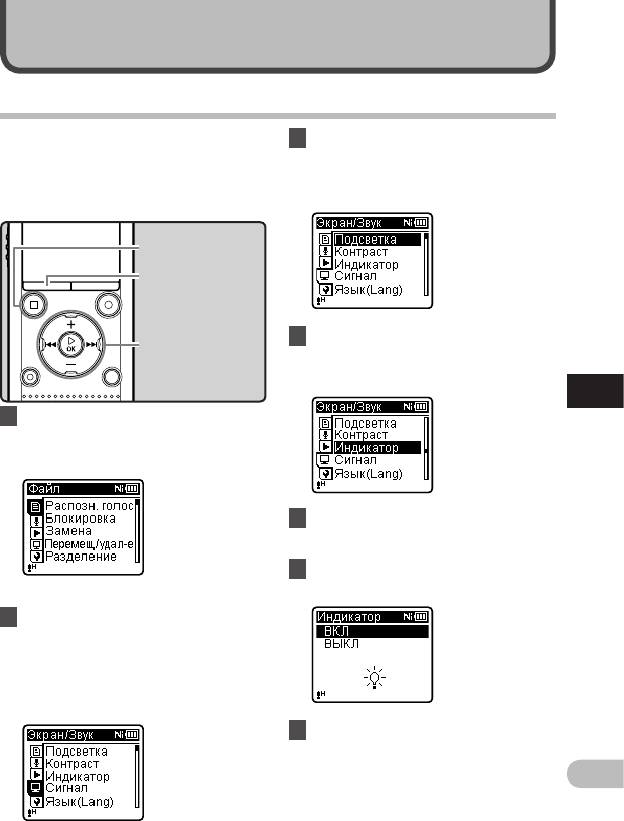
Настройка меню
Метод настройки меню
Пункты меню распределены по категориям
3 Нажмите клавишу ` OK , чтобы
на закладках, поэтому, чтобы быстро
переместить курсор на пункт
настроить желаемый пункт, сначала
меню, для которого вы хотите
выберите закладку, а затем перейдите к
выбрать настройки.
желаемому пункту. Каждый из пунктов
можно настроить следующим способом.
Kнопка STOP ( 4 )
Kнопка MENU
K н о п к а + −
4 Нажимайте кнопки + или −
K н о п к а 9 0
Kнопка ` OK
для перемещения к пункту,
который Вы хотите установить.
5
1 Когда диктофон находится в
Метод настройки меню
режиме остановки, нажмите
кнопку MENU .
• На дисплее появится меню.
5 Нажмите кнопку ` OK .
• На экране отобразятся установки
выбранного пункта.
6 Нажимайте кнопки + или − для
•
Пункты меню можно устанавливать во
изменения установки.
время записи или воспроизведения.
2 Нажмите кнопку + или − ,
чтобы перейти к закладке,
содержащей пункт, который
Вы хотите настроить.
• Изменить отображаемое меню
можно, передвигая курсор по
закладкам настроек.
7 Нажмите кнопку ` OK для
подтверждения установки.
• На экране будет отображаться
RU
сообщение с информацией об
изменении установок.
53
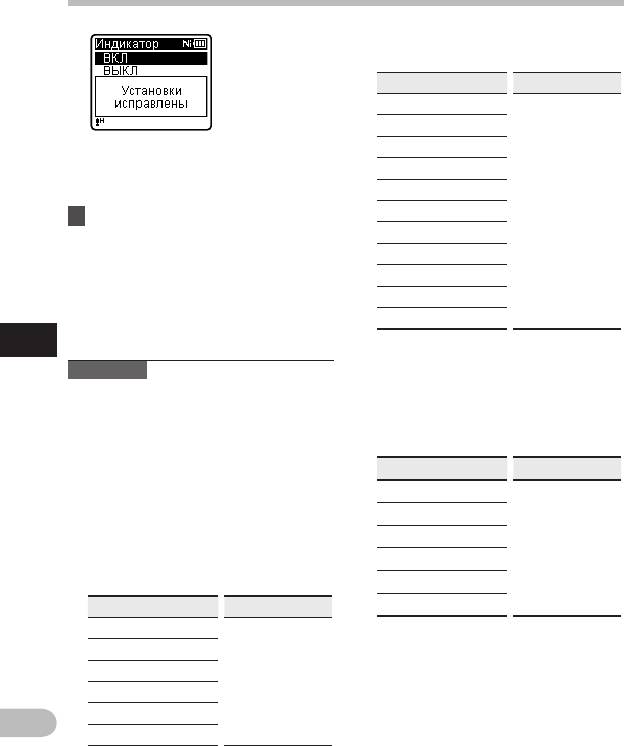
Метод настройки меню
4 Установка меню во время
воспроизведения:
Функция Установки
[Свойства]
[Воспр. голоса] *2 *4
[ Шумоподавление ]
*4
• Нажатие на кнопку 0 вместо
кнопки ` OK отменяет процесс
[Баланс. голоса
] *2 *4
установки и возвращает на
[Голос. фильтр ] *3 *4
предыдущий экран.
К опциям
[ Р е ж и м в о с п р . ]
8 Закройте меню нажмите
пунктов меню
кнопку STOP ( 4 ) .
[Эквалайзер] *5
• Если во время записи или
[Пропуск ]
воспроизведения открыт экран
[Сцена воспр.]
меню, нажатие на кнопку STOP ( 4 )
позволяет вернуться на экран
[Подсветка]
воспроизведения или записи
[Индикатор]
без прерывания записи или
воспроизведения.
5
4 Установка меню во время
Метод настройки меню
воспроизведения
Примечания
(Только WS-813):
• Диктофон остановится, если в течение
• Во время записи в режиме [FM
3 мин с начала процесса установки не
радио] доступны только установки
будет произведено никаких операций и
параметров [Подсветка] и
не будут приняты сделанные настройки.
[Индикатор].
• При вводе установок меню при записи
или воспроизведении изменение
Функция Установки
установок отменяется, если в течение
8 секунд после него не было нажато ни
[ Р е ж и м з а п и с и ]
одной клавиши.
[Авто пресет ]
[ С к а н . Ч у в с т . ]
К опциям
пунктов меню
[Подсветка]
4 Установка меню во время
записи:
[Индикатор]
Функция Установки
[ВЫХОД]
[ У р о в е н ь з а п и с и ]
*1 Только WS-813.
[Зум микрофона ] *1
*2 Только WS-813, WS-812.
*3 Только WS-811.
[Фильтр н.част. ]
К опциям
*4 Функция активна только в режиме
пунктов меню
[ VCVA ]
[Диктофон].
*5 Функция активна только в режимее
[Подсветка]
[Музыка].
RU
[Индикатор]
54
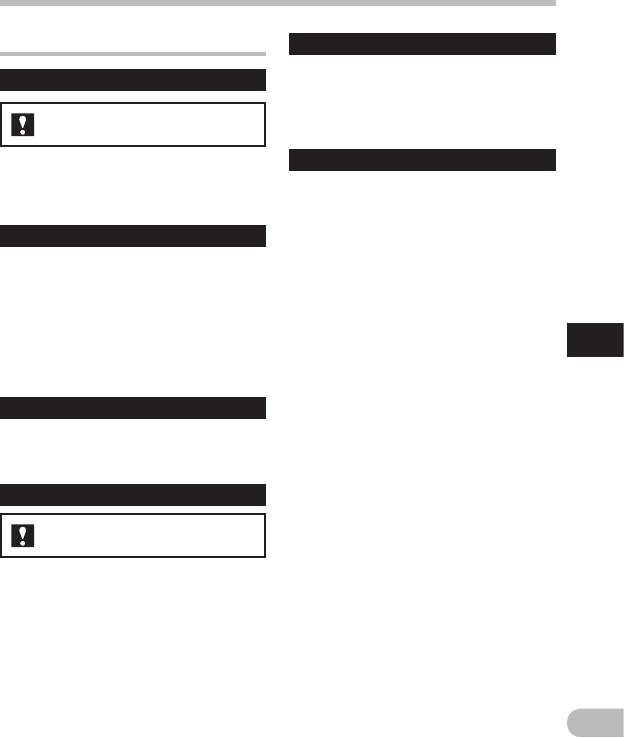
Метод настройки меню
+ Файл [File Menu]
Р а з д е л е н и е [ D i v i d e ]
Для более доступной организации
Распозн. голос [Voice Detect ]
и редактирования, предусмотрена
возможность разделения файлов с
большим объемом и длительностью.
Для WS-813, WS-812:
Описаны в “ Разделение файлов на
фрагменты [ Разделение ] ” ( ☞ стр.72).
С в о й с т в а [ P r o p e r t y ]
Данная функция позволяет извлекать речь
из записываемого голосового файла.
Информацию о файле и папке можно
Описаны в “Извлечение речи из файла
проверить с экрана меню.
[Распозн. голос]” ( ☞ стр.68).
Когда выбран файл:
На дисплее отображается [ Имя ] (имя
Б л о к и р о в к а [ F i l e L o c k ]
папки), [ Дата ] (отметка времени),
[ Размер ] (размер файла), [ Битрейт ] *1
Защита файла предотвращает
(формат файла) [ Автор ] *2 (исполнитель) и
непреднамеренное удаление нужной
[ Альбом ] *2 (название альбома).
информации. При удалении всех файлов в папке
*1 Если выбран файл с линейной
защищенные файлы не удаляются
( ☞ стр.45).
импульсно- кодовой модуляцией (PCM),
[ ВКЛ ]:
то в поле [ Битрейт ] отображается
Защита файла и предотвращение его
частота дискретизации и скорость
удаления.
5
потока в битах в секунду.
[ ВЫКЛ ]:
*2 Если файл не содержит информации в
Метод настройки меню
Снятие защиты с файла и разрешение на
тэгах, На дисплее будут отображаться
его удаление.
поля [ UNKNOWN_ARTIST ],
З а м е н а [ R e p l a c e ]
[ UNKNOWN_ALBUM ].
Когда выбрана папка:
Вы можете переместить файл в папку,
На дисплее будут отображаться поля: [ Имя ]
чтобы изменить порядок воспроизведения.
(имя папки), [ Папка ] *1 (номер папки) и
Описаны в “ Изменение порядка файлов
[ Файл ] *2 (номер файла).
[ Замена ] ” ( ☞ стр.69).
*1 П о л е [ Папка] не отображается, если
П е р е м е щ / у д а л - е [ M o v e / C o p y ]
выбран режим [Диктофон].
*2 Файлы, которые не могут быть
распознаны диктофоном, не включаются
Для WS-813, WS-812:
в общее количество файлов.
• Выберите файл, для которого вы хотели
бы проверить информацию заранее, до
Файлы, сохраненные во внутренней
выполнения операций из меню.
памяти устройства или на microSD карте,
могут быть перемещены или скопированы
внутри памяти.
Описание см. в “ Перемещение/
копирование файлов [ Перемещ/удал-е ] ”
( ☞ стр.70).
RU
55
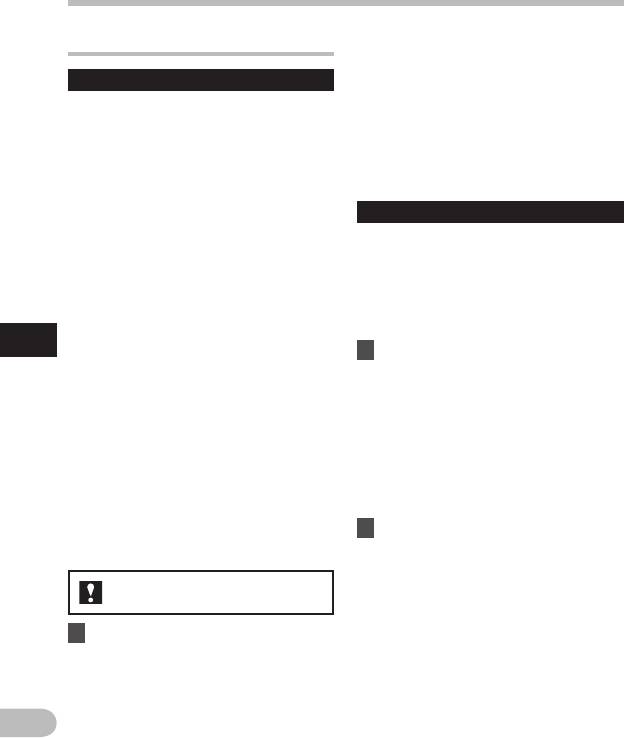
Метод настройки меню
• Чем больше число, тем больше уровень
, Запись [Rec Menu]
и тем крупнее позиция индикатора на
шкале уровня.
Уровень записи [Rec Level]
•
Если выбрана ручная регулировка
уровня записи [ Вручную ] , т о ф у н к ц и я
Чувствительность диктофона может изменяться
ограничения уровня записи будет
в соответствии с потребностями записи.
отключена. Если на экране отображается
[ Высокая ]: Режим самой высокой
[OV], это означает, что записываемый
чувствительности записи − подходит
звуковой сигнал искажается.
для записи звука на расстоянии или
Отрегулируйте настройки уровня записи
низком уровне громкости источника
так, чтобы [OV] не отображалось на экране.
звука, например для конференций с
большим числом присутствующих.
Режим записи [Rec Mode]
[ Средняя ]: Подходит для записи на
встречах и семинарах с небольшим
Диктофон может записывать в формате
числом присутствующих.
линейной PCM (только WS-813, WS-812).
[ Низкая ]: Режим самой низкой
Возможна запись с высоким разрешением, с
чувствительности − подходит для диктовки.
высокой частотой дискретизации и высокой
[ Вручную ] * : Запись выполняется с ручной
битовой скоростью передачи, равной или
регулировкой уровня записи.
превосходящей таковую для музыкального
Уровень записи можно регулировать в
компакт-диска. Кроме того, диктофон
диапазоне от [ 01 ] до [ 30 ].
поддерживает форматы MP3 и WMA.
* Для WS-813, WS-812.
5
1 Выберите формат записи.
• Если вы хотите получить запись голоса
Метод настройки меню
без помех, установите [ Уровень записи ]
[ PCM ] *: Это аудиоформат без
в положение [ Низкая ] и во время записи
сжатия, который используется в
держите встроенный стереомикрофон
музыкальных компакт-дисках и т.п.
вблизи губ говорящего (5-10 см).
[ MP3 ]: MPEG − это международный
• Если выбрана настройка уровня записи
стандарт, установленный рабочей
[ Высокая ] , [ Средняя ] и л и [ Низкая ] ,
группой ISO (Международной
уровень записи регулируется в
организации по стандартизации).
автоматическом режиме.
[ WMA ]: Это метод сжатия аудиоданных,
При записи сигнала с высоким уровнем
который разработан Microsoft
громкости даже при настройке уровня
Corporation в США.
* Только WS-813, WS-812.
записи [ Высокая ] , [ Средняя ] и л и
[ Низкая ] могут быть записаны шумы.
2 Выберите качество записи.
Когда выбран [ PCM ] *1:
4 Отрегулируйте уровень записи:
[ 44,1 kHz/16 bit ]
Когда выбран [ MP3 ]:
[256 kbps] *1, [192 kbps]*2, [128 kbps]
Для WS-813:
Когда выбран [ WMA ]:
[128 kbps], [64 kbps], [32 kbps]*3,
[16 kbps]*3, [8 kbps]*3
1 Если устройство находится в
режиме записи или в режиме
*1 Только WS-813, WS-812.
*2 Только WS-811.
паузы, чтобы отрегулировать
*3 Монофоническая запись.
уровень записи, нажмите
•
Если вы хотите получить разборчивую
кнопку 9 или 0 .
запись встречи или лекции,
• Для регулировки уровня записи
устанавливайте значение [ Режим
RU
установите
[ VCVA ]
и
[ V-Sync зап. ]
на
записи ] в любую позицию кроме [ 8kbps ]
.
[
ВЫКЛ ] .
56
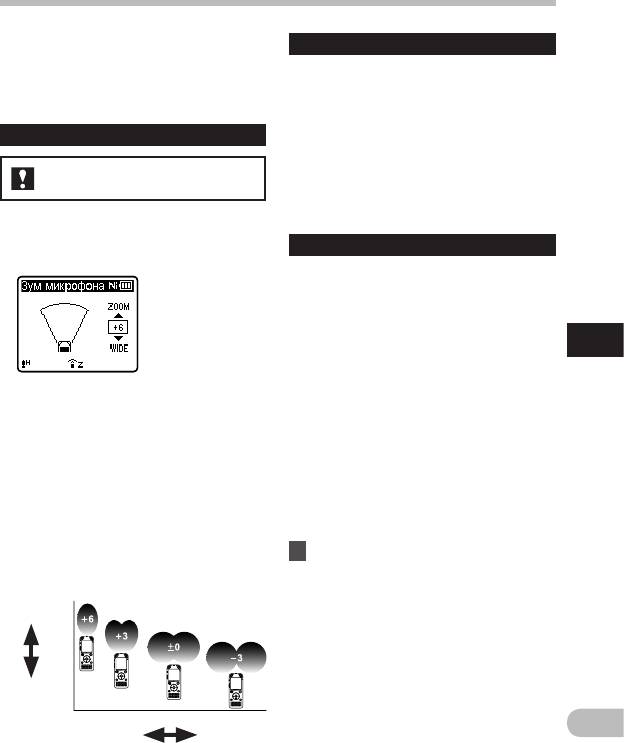
Метод настройки меню
• При использовании внешнего
Фильтр н.част. [Low Cut Filter]
монофонического микрофона, когда
установлен режим [ Режим записи ]
Диктофон имеет функцию фильтра низких
для записи стерео сигнала, звук будет
частот (Low Cut Filter), позволяющую
записываться только в левом (L) канале.
подавлять низкочастотные звуковые
помехи и записывать голос более четко.
Эта функция уменьшает помехи от работы
Зум микрофона [Zoom Mic]
систем воздушного кондиционирования,
проекторов и другие подобные помехи.
[ ВКЛ ]:
Для WS-813:
Включает функцию фильтра низких
частот.
[ ВЫКЛ ]:
С помощью встроенного стереомикрофона
Отключает функцию фильтра низких частот.
данную функцию можно переключить
с расширенной стереозаписи в режим
VCVA
направленной записи.
Когда микрофон определяет, что
уровень звука достиг предварительно
установленного уровня, встроенная
функция голосовой активации записи
(VCVA) автоматически начнет запись и
остановит ее, когда уровень звука станет
5
ниже. Функция VCVA увеличивает время
записи и экономит память, останавливая
Метод настройки меню
диктофон в периоды молчания, что делает
• Увеличение значения параметра сужает
воспроизведение более эффективным.
направленность.
[ ВКЛ ]:
• Уменьшение значения параметра
Включает функцию VCVA. Начинает
расширяет направленность, что дает
запись в режиме VCVA.
возможность записывать в объемном
[ ВЫКЛ ]:
стереозвучании.
Отключает функцию VCVA. Продолжает
• Если Вы уменьшите направленность и
запись в нормальном режиме.
расширите диапазон записи, то получите
4 Н а с т р о й к а з а п у с к а /
запись с эффектом пространственного
прекращения уровня
звучания.
срабатывания:
4
Информация о функции
1 Нажмите кнопку REC ( s ) для
приближения микрофона (Zoom Mic):
начала записи.
• Когда уровень звука станет ниже
Направленность
установленного значения, запись
(высокая)
автоматически перейдет в режим
паузы приблизительно через
1 секунду, и на дисплее появится
сообщение [ Ожидание ]. LED
индикатор загорается, когда
Направленность
начинается запись, и мигает в
(низкая)
режиме паузы.
Приём звука
Приём звука
RU
(низкая)
(расширенный)
57
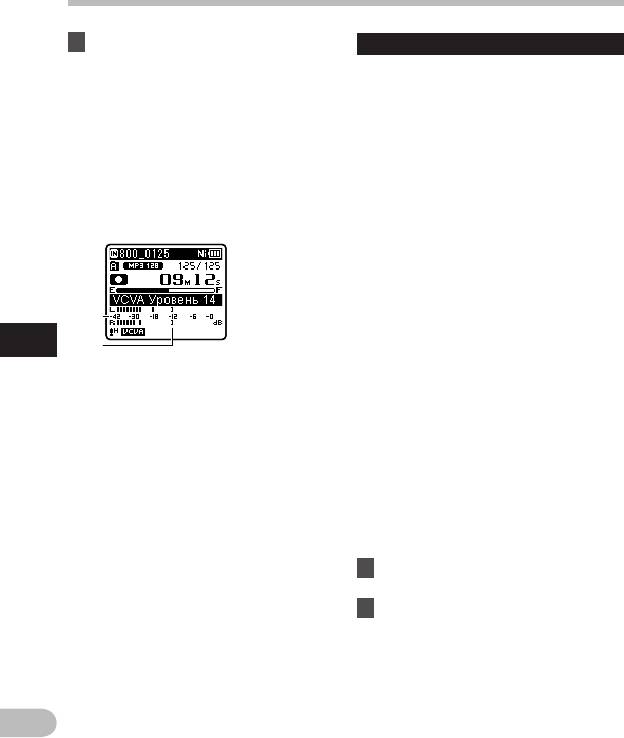
Метод настройки меню
2 Нажимайте кнопки 9 и 0 ,
V-Sync зап. [V-Sync. Rec]
для регулирования уровня
Запись с синхронизацией по голосу начинается,
звука, при котором запись
когда громкость голоса превысит уровень
должна начинаться или
синхронизации (уровень обнаружения). Когда
прекращаться.
голос становится тише, запись автоматически
останавливается. Когда включена запись
• Уровень звука для активации
с синхронизацией по голосу и уровень
записи может устанавливаться на 28
входного сигнала равен или опускается ниже
различных значений.
уровня синхронизации по голосу (уровень
• Чем больше это значение, тем
обнаружения) в течение, по меньшей мере,
выше чувствительность к звукам.
заданного времени обнаружения, то диктофон
При максимальном значении
возвращается в режим ожидания или остановки.
чувствительности запись
активируется от малейшего звука.
Когда выбран [ Вкл/Выкл ] :
[ ВКЛ ]:
Включает функцию записи с
синхронизацией по голосу.
[ ВЫКЛ ]:
Отключает функцию записи с
a
синхронизацией по голосу.
Когда выбран [ Время V-Sync ] :
5
[ 1секунда ] [ 2секунды ] [ 3секунды ]
Метод настройки меню
a Индикатор уровня (изменяется
[ 5секунды ] [ 10секунды ]:
в соответствии с громкостью
записываемого звука)
Когда выбран [ Режим ] :
b Стартовый уровень (перемещается
[ Однократно]:
вправо/влево в соответствии с
Закрытие файла после записи и возврат
установленным уровнем)
к режиму выключения.
• При использовании функции [ VCVA ]
[Непрерывно]:
будут недоступны следующие функции.
Закрытие файла после записи и возврат
• [ V-Sync зап. ]
к режиму ожидания. При последующем
• Если уровень активации запуска/
приеме звукового сигнала запись
остановки не будет отрегулирован в
начнется с нового файла.
течение 2 секунд, дисплей возвращается
4 Регулировка уровня
к предыдущему уровню.
синхронизации по голосу:
• Если шум окружающей среды является
слишком громким, то чувствительность
1 Нажмите кнопку REC ( s ) для
активации запуска/остановки VCVA
начала записи.
можно настроить в соответствии с
2 Нажимая кнопки 9 или
ситуацией этой записи.
• Рекомендуется предварительно
0 отрегулируйте уровень
проверить работу функции и настроить
синхронизации по голосу.
уровень звука активации для
• Существует 28 различных
обеспечения успешной записи.
значения для установки уровня
синхронизации по голосу.
• Чем больше это значение, тем
выше чувствительность к звукам.
RU
При максимальном значении
чувствительности запись
58
активируется от малейшего звука.
b
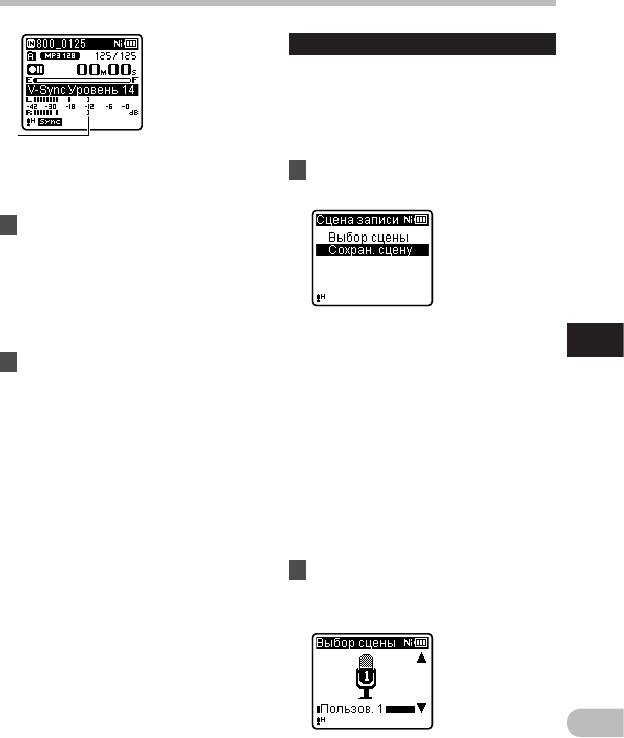
Метод настройки меню
С ц е н а з а п и с и [ R e c S c e n e ]
Для соответствия условиям записи,
установки сцены записи могут быть
выбраны из списка шаблонов [ Лекция ],
[ Коференция ], [ Встречи ], [ Диктовка ]
или [ DNS ]. Установки сцены также могут
быть настроены индивидуально по выбору
пользователя.
a Уровень синхронизации по голосу
1 Выберите [ Выбор сцены ] или
(перемещается вправо/влево в
[ Сохран. сцену ].
соответствии с установленным
уровнем)
3 Снова нажмите кнопку REC ( s ).
• Диктофон переходит в режим
ожидания. На экране мигает
сообщение [ Ожидание ] а также
мигает LED индикатор.
• Если входной сигнал равен или
превышает уровень синхронизации
[ Выбор сцены ]: Из списка шаблонов
по голосу, запись начинается
выберите сцену записи,
автоматически.
5
соответствующую условиям записи.
4 Запись с синхронизацией
Более подробные инструкции. Более
Метод настройки меню
по голосу останавливается
подробные инструкции см. в разделе
“ Установка шаблонов ” ( ☞ стр.60).
автоматически.
Или же выберите сцену записи,
•
Если в течение заданного
индивидуально настроенную под
времени обнаружения звук будет
конкретные условия записи.
равным либо тише заданного
[ Сохран. сцену ]: Вы можете сохранить
уровня синхронизации, запись
до 3 конфигураций установок меню
с синхронизацией по голосу
для текущей записи.
автоматически прекратится,
• Выбрав параметр [ Выбор сцены ]
а диктофон вернется в режим
переходите к выполнению действий,
ожидания или отключится. Каждый
описанных в пункте 4.
раз, когда диктофон входит в режим
ожидания, текущий файл записи
4 Когда выбран [ Сохран. сцену ] :
закрывается, и новая запись будет
продолжена в другом файле.
2 Установите параметры записи
• Чтобы выключить диктофон,
в соответствии с вашими
находящийся в режиме записи с
предпочтениями.
синхронизацией по голосу, нажмите
кнопку STOP ( 4 ).
• Во время использования функции
[ V-Sync зап. ] будут недоступны
следующие функции.
• [ VCVA ] ( ☞ стр.57)
RU
59
a
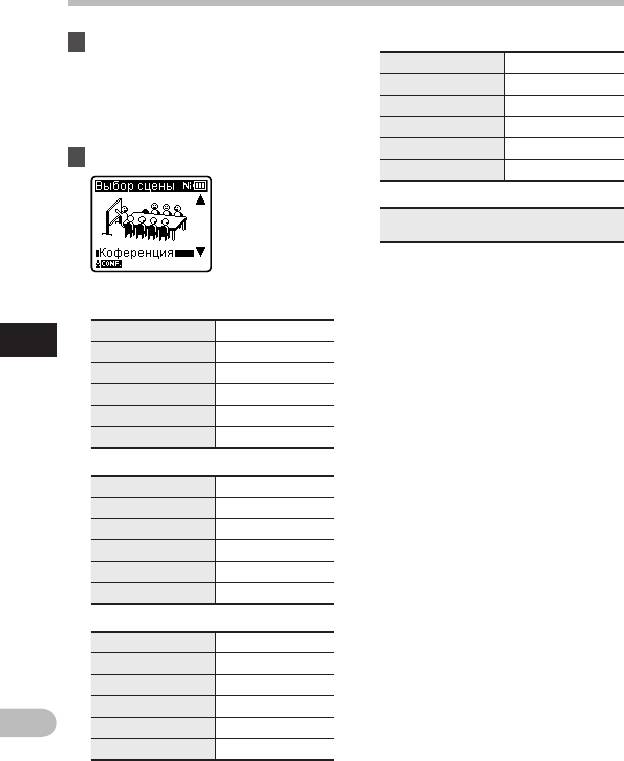
Метод настройки меню
3 Укажите путь для сохранения
[ Диктовка ]:
установок.
[ У р о в е н ь з а п и с и ] [ Н и з к а я ]
• Для сохранения индивидуальных
[ Режим записи ] [WMA]: [64kbps]
установок существуют следующие
варианты: [ Пользов. 1 ],
[ Зум микрофона]
* [ВЫКЛ]
[ Пользов. 2 ] и [ Пользов. 3 ].
[ Фильтр н.част. ] [ВКЛ]
4 Когда выбран [ Выбор сцены ] :
[ V C V A ] [ В Ы К Л ]
4 Выберите сцену записи.
[ V - S y n c з а п . ] [ В Ы К Л ]
[ DNS ]:
Для Dragon Naturally Speaking
(Nuance Communications Inc.)
*1 Только WS-813.
Установка шаблонов:
• Когда выбрана сцена записи, то
[ Лекция ]:
установки меню, относящиеся к
записи, уже не могут быть изменены.
[ Уровень записи ] [Высокая]
Если вы желаете использовать эти
5
[ Режим записи ] [MP3]: [128 kbps]
функции, установите параметр
Метод настройки меню
[ Сцена записи ] в положение [ ВЫКЛ ].
[ Зум микрофона]
* [+6]
Проверка установок:
[ Фильтр н.част. ] [ВКЛ]
На экране [ Выбор сцены ] выберите
сцену записи с помощью кнопок
[ V C V A ] [ В Ы К Л ]
+ или − и нажмите кнопку 9
[ V - S y n c з а п . ] [ В Ы К Л ]
Нажмите кнопку 0 , чтобы
вернуться к экрану [ Выбор сцены ].
[ Коференция ]:
[ У р о в е н ь з а п и с и ] [ В ы с о к а я ]
[ Режим записи ] [MP3]: [128 kbps]
[ Зум микрофона]
* [ВЫКЛ]
[ Фильтр н.част. ] [ВКЛ]
[ V C V A ] [ В Ы К Л ]
[ V-Sync зап. ] [ВЫКЛ]
[ Встречи ]:
[ У р о в е н ь з а п и с и ] [ С р е д н я я ]
[ Режим записи ] [MP3]: [128 kbps]
[ Зум микрофона]
* [ВЫКЛ]
[ Фильтр н.част. ] [ВКЛ]
RU
[ V C V A ] [ В Ы К Л ]
[ V-Sync зап. ] [ВЫКЛ]
60
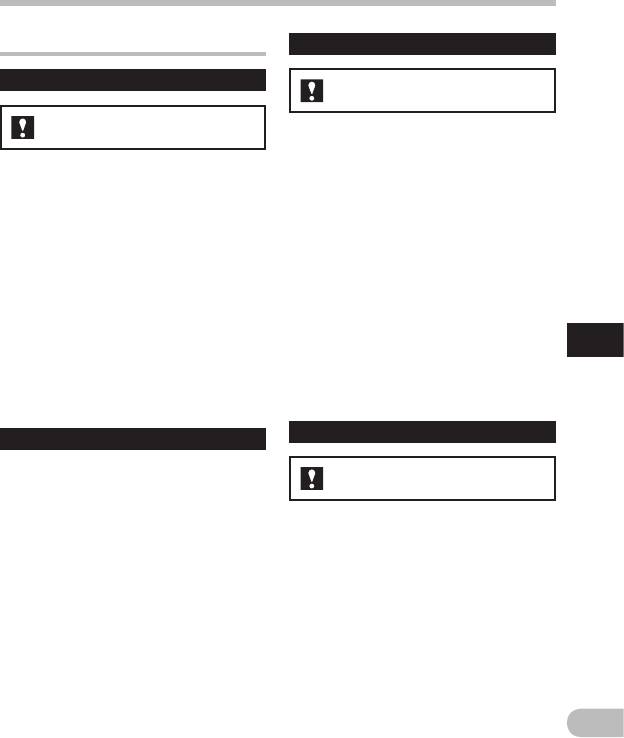
Метод настройки меню
- Воспроизвед-е [Play Menu]
Баланс. голоса [Voice Balancer]
Воспр. голоса [Voice Playback]
Для WS-813, WS-812:
Для WS-813, WS-812:
Данная функция позволяет компенсировать
громкость участков записи, где уровень
недостаточно высокий. В этом случае
Из записываемого аудиофайла можно
тихие звуки, такие как диалог людей, будут
прослушивать только речь. Перед
слышны более отчетливо. Данная функция
использованием данной функции
применима для файлов, сохраненных в
извлеките речь из файла ( ☞ стр.68).
папках голосовых записей (от [&] до [*]).
[ Вкл. ]:
[ ВКЛ ]:
Автоматический пропуск тишины в
Во время воспроизведения –
файле и воспроизведение только речи.
компенсация громкости участков записи,
[ ВЫКЛ ]:
где уровень недостаточно высокий.
Отключает функцию подавления шумов.
[ ВЫКЛ ]:
• Функция [Воспр. голоса] работает
Отключает функцию голосового фильтра.
только в режиме [Диктофон].
• Функция [Баланс. голоса] работает
• При использовании функции
только в режиме [Диктофон].
[ Воспр. голоса ] будут недоступны
• Во время использования функции
5
следующие функции.
[ Баланс. голоса ] будут недоступны
Метод настройки меню
• Изменение скорости/тембра
следующие функции.
воспроизведения ( ☞ стр.41)
• [ Шумоподавление ]
• [ Шумоподавление ]
Г о л о с . ф и л ь т р [ V o i c e F i l t e r ]
Шумоподавление [Noise Cancel]
Если записываемый звук плохо слышен
из-за шумной обстановки, отрегулируйте
Для WS-811:
установку уровня подавления шумов.
[ Сильно ] [ Слабо ]: подавления шумов. Для
лучшего качества звучания во время
В диктофоне имеется функция
проигрывания файла шумы будут
голосового фильтра, позволяющая
устранены.
обрезать звуки низкочастотной и
[ Выкл. ]:
Отключает функцию Подавления
высокочастотной тональности во время
Шумов.
нормального, быстрого или медленного
• Функция [Шумоподавление] работает
воспроизведения и обеспечивающая таким
только в режиме [Диктофон].
образом более чистое воспроизведение.
• При использовании функции
[ ВКЛ ]:
[ Шумоподавление ] будут недоступны
Включает функцию голосового фильтра.
следующие функции.
[ ВЫКЛ ]:
• Изменение скорости/тембра
Отключает функцию голосового фильтра
воспроизведения ( ☞ стр.41)
• Функция [Голос. фильтр] работает
• [ Воспр. голоса ]
только в режиме [Диктофон].
• [ Баланс. голоса ]
• Во время использования функции
• [ Голос. фильтр ]
[ Голос. фильтр ] будут недоступны
RU
следующие функции.
• [ Шумоподавление ]
61
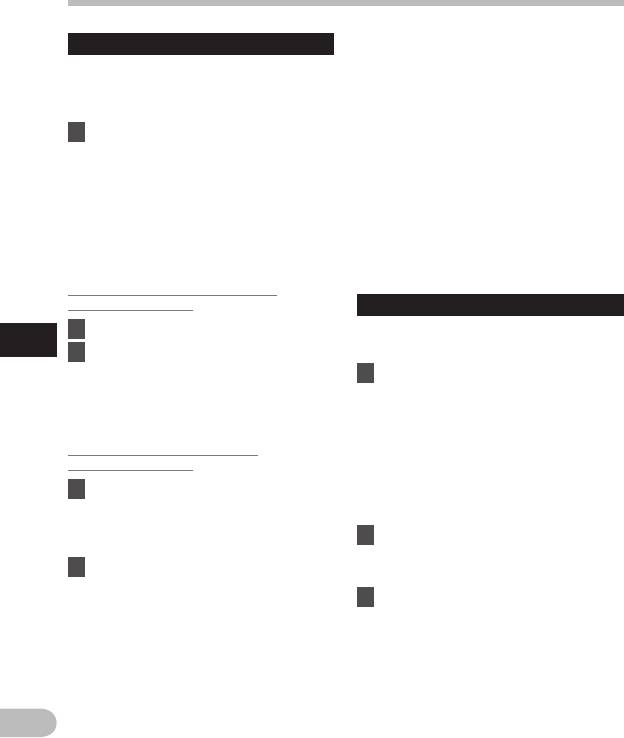
Метод настройки меню
Режим воспр. [Play Mode]
• В режиме [ Папка ], когда
воспроизведение достигает конца
Вы можете выбрать режим
последнего файла в папке, на
воспроизведения, наиболее подходящий
экране дисплея в течение 2 секунд
типу аудиозаписи.
мигает [ Конец файла ], и диктофон
4 [ Диктофон] в режиме записи:
останавливается на начале первого
файла в папке.
1 Выберите [Файл] или [Папка].
•
В режиме [ Все ], после завершения
[ Файл ]:
воспроизведения последнего
Диктофон остановится после завершения
файла в текущей папке, диктофон
воспроизведения текущего файла.
начнет воспроизведение первого
[ Папка ]:
файла в следующей папке. Когда
Диктофон выполнит воспроизведение
воспроизведение достигнет конца
файлов в текущей папке и остановится
последнего файла в диктофоне, на экране
после завершения воспроизведения
дисплея в течение 2 секунд будет мигать
последнего файла.
[ Конец файла ], и диктофон остановится
4 [ Музыка ] в режиме записи:
на начале первого файла в диктофоне.
Выберите желаемый диапазон
воспроизведения:
Эквалайзер [Equalizer]
Во время прослушивания музыки можно
1 Выберите [ Зона воспроиз. ].
самостоятельно настроить качество звука,
5
2 Выберите [ Файл ], [ Папка ] или
отрегулировав параметры эквалайзера.
Метод настройки меню
[ Все ].
1 Выберите необходимые
[ Файл ]: Выбирает текущий файл.
характеристики эквалайзера.
[ Папка ]: Выбирает текущую папку.
[ВЫКЛ]: Отключает функцию
[ Все ]: Выбирает все файлы в текущей
эквалайзера.
памяти.
[Рок] [Поп] [Джаз]: Включает функцию
эквалайзера.
Выберите желаемый режим
[Пользователь]:
Чтобы сохранить свои
воспроизведения:
собственные установки эквалайзера,
1
Выберите [ Повтор ] или [ Случайно ].
выберите [Пользователь]. Если
выбрано [Пользователь], перейдите
[ Повтор ]: Устанавливает режим
к шагу 2.
повтора воспроизведения.
[ Случайно ]: Устанавливает режим
2 Выберите диапазон частот.
случайного воспроизведения.
[60 Hz] [250 Hz] [1 kHz] [4 kHz] [12 kHz]:
Выберите установки ширины полосы
2 Выберите [ ВКЛ ] или [ ВЫКЛ ].
пропускания.
[ ВКЛ ]: Включает функцию повторного
или случайного воспроизведения.
3
Выберите уровень эквалайзера.
[ ВЫКЛ ]: Отключает функцию
• Вы можете выбрать уровень
повторного воспроизведения.
эквалайзера от [–6] децибел до [+6]
• В режиме [ Файл ], когда
децибел с шагом в 1 децибел.
воспроизведение достигает конца
• Чем выше значение децибел, тем
последнего файла в папке, на
громче звук.
экране дисплея в течение 2 секунд
• Для того, чтобы снова изменить
мигает [ Конец файла ], и диктофон
настройки, Нажатием кнопки 9 или
останавливается на начале последнего
0 и повторите процедуру с шага 2.
RU
файла.
• Функция [Эквалайзер] работает только
в режиме [Музыка].
62
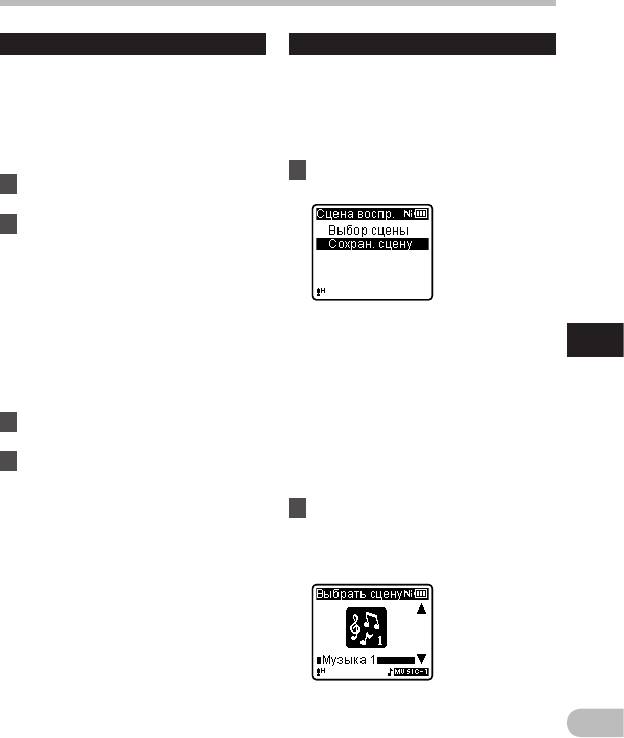
Метод настройки меню
Пропуск [Skip Space]
Сцена воспр. [Play Scene]
Данная функция позволяет быстро
Записанные с помощью диктофона
перейти вперед (перемотка вперед) или
аудио-файлы и файлы, загруженные с
назад (перемотка назад) на заданную
компьютера, могут быть сохранены с
небольшую часть воспроизводимого
выбранными пользователем установками
файла. Эта функция удобна, когда
воспроизведения для соответствия
необходимо быстро перейти на другую
желаемым качествам звука и методам
позицию воспроизведения или повторно
воспроизводства.
воспроизвести короткие фразы.
1 Выберите [ Выбрать сцену ] или
1 Выберите [ Пропуск вперед ]
[ Сохран. сцену ].
или [ Пропуск назад ].
2 Установите интервал пропуска.
Когда выбран [ Пропуск вперед ]:
[ Файл пропуск] [10сек пропуск]
[30сек пропуск] [1мин пропуск]
[5мин пропуск] [10мин пропуск]
Когда выбран [ Пропуск назад ]:
[ Файл пропуск] [1 сек пропуск] −
[ Выбрать сцену ]:
[5 сек пропуск] [10сек пропуск]
Выберите сцену воспроизведения,
[30сек пропуск] [1мин пропуск]
индивидуально настроенную
5
[5мин пропуск] [10мин пропуск]
в соответствии с вашими
Метод настройки меню
предпочтениями.
Воспроизведение вперед/назад с
[ Сохран. сцену ]:
пропуском:
Вы можете сохранить до 5
конфигураций установок меню для
1 Нажмите кнопку ` OK , чтобы
текущего воспроизведения.
начать воспроизведение.
• Выбрав параметр [ Выбрать сцену ]
переходите к выполнению действий,
2 Нажмите кнопку 9 или 0 .
описанных в пункте 4.
• Диктофон выполнит быстрый
4 К о г д а в ы б р а н [ Сохран. сцену ] :
переход вперед (перемотка
вперед) или быстрый переход
2 Установите параметры
назад (перемотка назад) с
воспроизведения в
заданным интервалом и начнет
соответствии с вашими
воспроизведение.
предпочтениями.
• Если в файле имеется индексная или
временная пометка или пометка
позиции завершения воспроизведения
ближе точки окончания установленного
шага, диктофон выполнит переход
вперед/назад на позицию такой
пометки.
RU
63
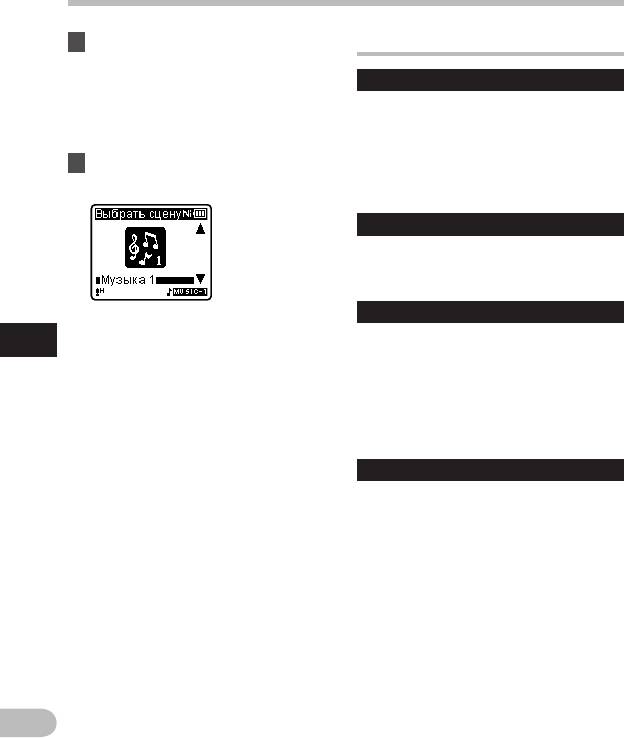
Метод настройки меню
3 Укажите путь для сохранения
. Экран/Звук [LCD/Sound Menu]
установок.
• На этих моделях путь для
Подсветка [Backlight]
сохранения установок можно
выбирать с [ Голос 1 ] по [ Музыка 3 ].
По умолчанию подсветка дисплея остается
включенной около 10 сек (исходная
установка), если на диктофоне нажата
4 Когда выбран [ Выбрать сцену ] :
кнопка.
[ Выкл. ]:
4 Выберите сцену
Отключает функцию подсветки дисплея.
воспроизведения.
[ 5сек] [10сек] [30сек] [1мин]:
Включает функцию подсветки дисплея.
К о н т р а с т [ C o n t r a s t ]
Контрастность дисплея может быть
установлена на один из 12 уровней.
• Контрастность дисплея может быть
установлена на уровень от [ 01 ] до [ 12 ].
Индикатор [LED]
Проверка установок:
На экране [ Выбрать сцену ]
Вы можете настроить диктофон таким
5
выберите сцену воспроизведения с
образом, чтобы LED индикатор не
Метод настройки меню
помощью кнопок + или - и нажмите
включался.
кнопку 9 Нажмите кнопку 0 ,
[ ВКЛ ]:
чтобы вернуться к экрану [ Выбрать
Включает функцию светодиодной
сцену ].
индикации.
[ ВЫКЛ ]:
Выключает функцию светодиодной
индикации.
С и г н а л [ B e e p ]
Сигналы оповещают о нажатии кнопок и
предупреждают об ошибках. Системные
звуковые сигналы могут быть отключены.
[ВКЛ]:
Включает звуковые сигналы.
[ ВЫКЛ ]:
Отключает звуковые сигналы.
RU
64
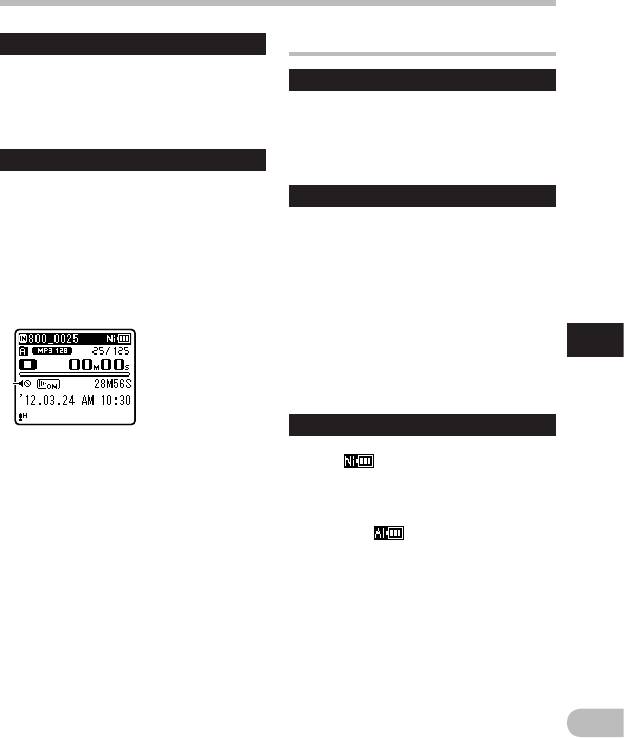
Метод настройки меню
Язык(Lang) [Language(Lang)]
/ Подменю [Device Menu]
Для этого диктофона можно выбрать язык
дисплея.
Выбор памяти [Memory Select]
[English] [Deutsch] [Français] [Español]
Когда в диктофон вставлена карта памяти
[Italiano] [Polski] [Русский]:
microSD, вы можете выбрать, выполнять ли
• Выбираемые языки различаются в
запись во встроенную память или на карту
зависимости от региона.
microSD ( ☞ стр.23).
Динамик [Speaker]
[ Встроенная ]: Встроенная память.
[ Карта microSD ]: Карта microSD.
Если наушники не подключены к диктофону, вы
можете использовать встроенный динамик.
Эконом энергии [Power Save]
[ВКЛ]:
Если вы забудете отключить питание
В
ывод звука осуществляется через
диктофона, он отключится автоматически.
встроенные динамики. Если наушники
Если диктофон находится в режиме
подключены к диктофону, звук не будет
остановки более 10 минут (исходная
выводиться через встроенный динамик.
установка), в то время как питание
[ВЫКЛ]:
включено, питание будет выключено.
Вывод звука через встроенные
[5 мин] [10 мин] [30 мин] [1 час]:
динамики отключен.
Задайте время ожидания до отключения
питания.
[ Выкл. ]:
Отключает функцию экономии
5
энергии.
Метод настройки меню
• При нажатии любой кнопки, отсчет
a
истекшего времени таймера
отключения питания начинается снова.
батарейка [Battery]
a Индикатор отключения звука
Выберите тип используемой батареи.
динамика (появляется, когда для
[ Ni-MH ] (
):
параметра [Динамик] выбрано
Выберите этот параметр в случае
значение [ВЫКЛ].)
использования Ni-MH перезаряжаемой
Только WS-813:
аккумуляторной батареи Olympus
• Функция вывода звука [ВЫХОД] в
(BR404).
режиме меню [FM] отличается. Если
[ Щелочные ] (
):
в режиме прослушивания FM радио
Выберите, когда используете щелочные
для параметра [ВЫХОД] установлено
батарейки ААА.
значение [Динамик], звук будет
выводиться через динамик независимо
от установки параметра [Динамик]
(☞ стр.67).
RU
65
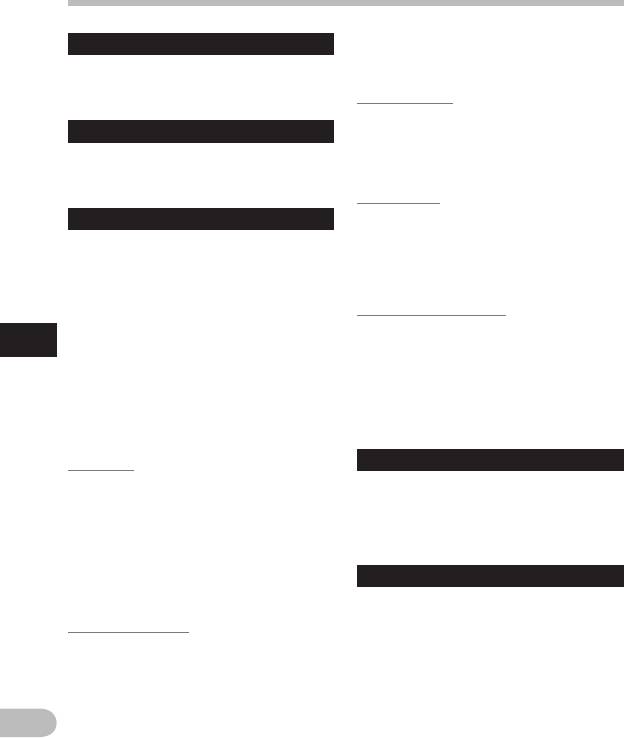
Метод настройки меню
[ Пропуск ]
Время и дата [Time & Date]
[ Пропуск вперед] [Файл пропуск]
Предварительная установка времени и даты
[Пропуск назад] [Файл пропуск]
[ Сцена воспр. ] [ ВЫКЛ ]
облегчает задачу управления файлами.
Описаны в “ Установка времени и даты
. Э к р а н / З в у к :
[ Время и дата ] ” ( ☞ стр.21).
[ Подсветка] [ 10сек ]
[ Контраст ] [ Уровень 06 ]
Установки USB [USB Settings]
[ Индикатор ] [ ВКЛ ]
Вы можете выбирать класс USB в
[ Сигнал ] [ ВКЛ ]
[ Язык(Lang) ] [ English ]
соответствии с условиями использования.
[ Динамик ] [ ВКЛ ]
Описаны в “ Изменение класса USB
[ Установки USB ] ” ( ☞ стр.73).
/ Подменю :
[ Выбор памяти] [ Встроенная ]
Сброс [Reset Settings]
[ Эконом энергии ] [ 10 мин ]
Данная функция позволяет выполнить
[ батарейка ] [ Ni-MH ] *2
возврат установок функций к исходным
[ Щелочные ] *3
[ Установки USB ]
значениям (заводские установки по
[ Соедин. USB ] [ ПК ]
умолчанию).
[ Класс USB ] [ Класс хранения ]
[ Старт ]:
Возвращает установки к исходным
FM (Только WS-813):
значениям.
[ Режим записи ] [ WMA ]
[ Отмена ]:
[ Скан. Чувст. ] [ Высокая ]
5
Выполняет возврат в [ Подменю ].
[ ВЫХОД ] [ Наушники ]
Метод настройки меню
*1 Только WS-813.
• После возврата установок функций в
*2 Только WS-813, WS-812.
исходное значение, настройки времени
*3 Только WS-811.
и номерации файлов будут сохранены
*4 Функция активна только в режиме
без изменения в их исходное состояние.
[ Диктофон ].
Установки меню после сброса
*5 Функция активна только в режиме
[ Музыка ] .
(исходные установки):
Форматирование [Format]
, Запись :
[ Уровень записи ] [ Средняя ]
При форматировании диктофона
[ Режим записи ]
все сохраненные данные, включая
[ WMA ] [ 128kbps ]
заблокированные и помеченные как
[ Зум микрофона ] *1 [ ВЫКЛ ]
"только для чтения" файлы, будут удалены.
[ Фильтр н.част. ] [ ВЫКЛ ]
См. описание в “ Форматирование
[ VCVA ] [ ВЫКЛ ]
диктофона [ Форматирование ] ”
( ☞ стр.74).
[ V-Sync зап. ]
[ Вкл/Выкл ] [ ВЫКЛ ]
Инфо о памяти [Memory Info.]
[ Время V-Sync ] [ 1секунда. ]
[ Режим ] [ Непрерывно ]
Оставшаяся емкость для записи и
[ Сцена записи ] [ ВЫКЛ ]
общая емкость носителя записи может
- Воспроизвед-е :
отображаться на экране меню.
• Диктофон будет использовать
[ Воспр. голоса ] *2 *4 [ ВКЛ ]
[ Шумоподавление ] *4 [ ВЫКЛ ]
некоторый объем памяти для хранения
[ Баланс. голоса ] *2 *4 [ ВЫКЛ ]
файла с управляющей информацией.
[ Голос. фильтр ] *3 *4 [ ВЫКЛ ]
Отображаемая свободная емкость
[ Режим воспр. ] *4 [ Файл ]
карты памяти microSD будет немного
[ Режим воспр. ] *5
меньше, чем общая емкость носителя в
[ Зона воспроиз. ] [ Папка ]
RU
связи с характеристиками карты памяти
[ Повтор ] [ ВЫКЛ ]
microSD, но это не свидетельствует о
[ Случайно ] [ ВЫКЛ ]
[ Эквалайзер ] *5 [ ВЫКЛ ]
неисправности.
66
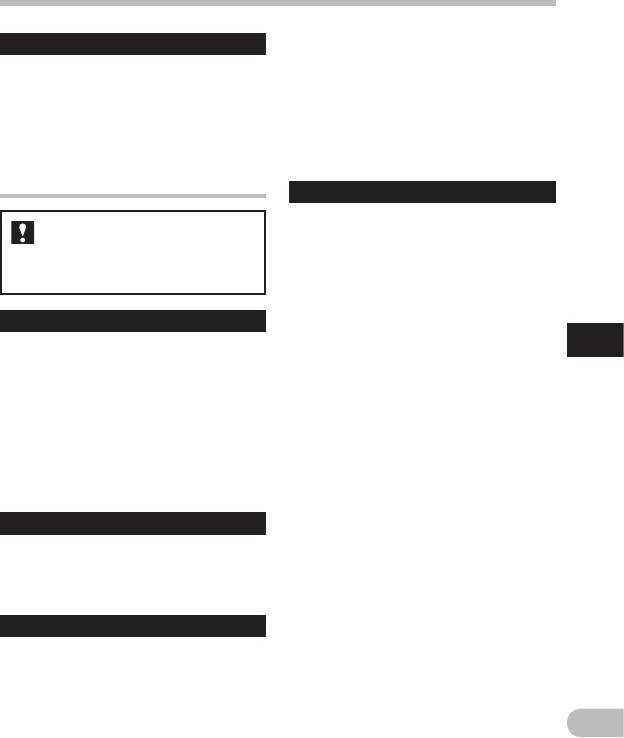
Метод настройки меню
Инфо о системе [System Info.]
[Высокая]:
Прием сигналов радиостанций на высокой
Вы можете ознакомиться с системной
чувствительности. Рекомендуется
информацией диктофона на экране меню.
использовать эту установку.
На дисплее отображается [ Модель ]
[Низкая]:
(наименование модели), [ Версия ] (версия
Прием сигналов радиостанций
системы) и [ Серийный No ] (серийный
на сниженной чувствительности.
номер).
Попробуйте использовать эту установку
при наличии сильных помех со стороны
нежелательных станций.
FM [FM Menu]
ВЫХОД [Output]
В режиме радио FM можно выбирать
устройство звукового вывода.
Для WS-813:
[Наушники]:
Звук выводится через наушники. Звук
Может использоваться только в
не будет выводиться через встроенные
режиме [FM радио].
динамики, даже если наушники будут
извлечены.
[Динамик]:
Режим записи [Rec Mode]
Вывод звука осуществляется через
Во время записи радио FM можно менять
встроенные динамики. Звук не будет
5
режим записи. Выберите режим записи в
выводиться через наушники, даже если
Метод настройки меню
соответствии с преследуемой целью.
они будут подключены.
[PCM]:
• Функция вывода звука [Экран/Звук] в
Скорость записи автоматически
режиме меню [Динамик] отличается.
установится на [44,1 kHz/16 bit].
Если в режиме прослушивания FM радио
[MP3]:
для параметра [ВЫХОД] установлено
Скорость записи автоматически
значение [Динамик], звук будет
установится на [128 kbps].
выводиться через динамик независимо
[WMA]:
от установки параметра [Динамик]
Скорость записи автоматически
(☞ стр.65).
установится на [128 kbps].
Авто пресет [Auto-preset]
Автоматически добавляет
обнаруживаемые радиостанции в память.
Описаны в “Функция автоматического
поиска и записи радиостанций [Авто
пресет]” (☞ стр.49).
Скан. Чувст. [Scan Level]
Вы можете установить чувствительность
сканирования радиостанций с помощью
функции автоматического поиска и записи.
Установите уровень чувствительности в
соответствии с условиями приема.
RU
67
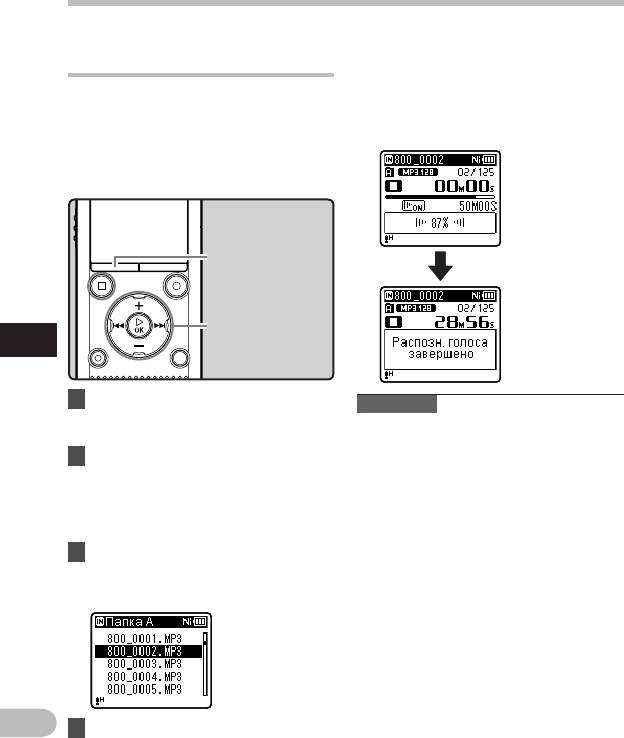
Метод настройки меню
• Начнется извлечение речи.
Извлечение речи из файла
В ходе извлечения на экране в виде
[Распозн. голос]
процентов будет отображаться
состояние процесса.
Данная функция позволяет извлекать
• Появление сообщения [Распозн.
речь из записываемого голосового
голоса завершено] означает, что
файла. Во время воспроизведения файла
процедура завершена.
после извлечения речи участки тишины
автоматически пропускаются.
•
Функция извлечения речи может
использоваться только в режиме [Диктофон].
Kнопка MENU
K н о п к а + −
Kнопка 9 0
Kнопка ` OK
5
Метод настройки меню
1 Для извлечения речи выберите
Примечания
папку с соответствующим
• После окончания извлечения речи
файлом ( ☞ стр.28).
параметр [Воспр. голоса] в меню
[Воспроизвед-е] включается.
2 Выберите опцию [ Распозн.
• При выборе папки, в которой нет
голос ] из списка [ Файл ].
обработанного файла, на экране
• Подробная информация о входе
отобразится сообщение [Выберите
в настройки меню находится в
файл]. Выберите папку, в которую был
разделе “ Метод настройки меню ”
сохранен файл, и выполните процедуру
( ☞ стр.53).
извлечения еще раз.
• Из файла, содержащего запись игры
3 Нажмите кнопку + или − для
музыкальных инструментов или
выбора файла, из которого
аналогичных звуков, извлечение речи
необходимо извлечь речь.
может быть выполнено ненадлежащим
образом.
• Голосовые записи могут быть
некорректно извлечены, если уровень
голоса был низким (измеритель уровня
ниже -12 дБ) и/или шум окружающей
среды во время записи был высоким.
•
Чем больше объем записанного
голосового файла, тем больше
потребуется времени на извлечение.
RU
4 Нажмите кнопки ` OK .
Чтобы аккумулятор не разрядился в ходе
извлечения, перед началом процедуры
68
зарядите его или замените на новый.
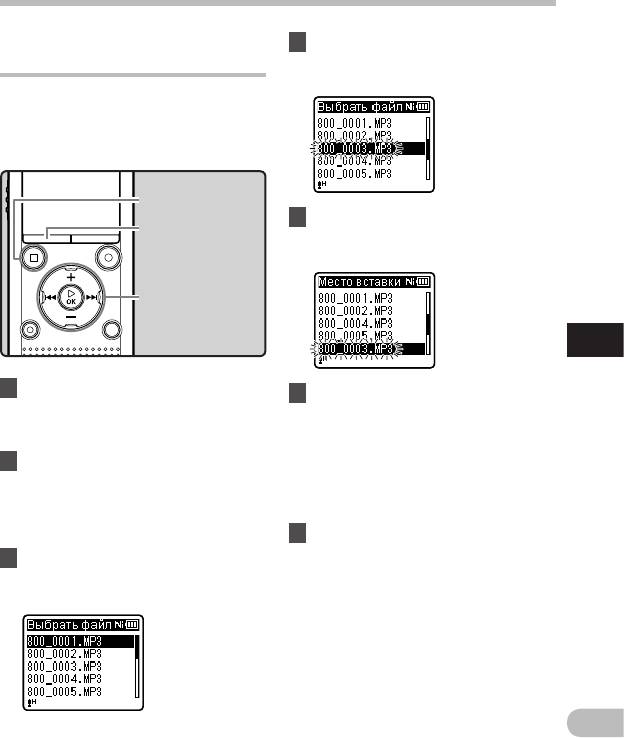
Метод настройки меню
4 Нажмите кнопки ` OK .
Изменение порядка файлов
• Курсор замигает, показывая, что этот
[ Замена ]
файл можно переместить.
Вы можете переместить файл в папку,
чтобы изменить порядок воспроизведения.
Сначала выберите папку (файл), для
которой (которого) Вы хотите изменить
порядок воспроизведения.
Kнопка STOP ( 4 )
5 Нажатием кнопки + или −
Kнопка MENU
выберите место, куда Вы
хотите переместить файл.
Kнопка + −
Kнопка 9 0
Kнопка ` OK
5
Метод настройки меню
1 Выберите папку, в которой вы
6 Нажмите кнопку ` OK для
хотели бы изменить порядок
подтверждения установки.
следования композиций
• Если есть другие файлы, которые Вы
( ☞ стр.28).
хотите переместить, повторите шаги
с 3 по 6.
2 Выберите опцию [ Замена ] из
• Нажатие на кнопку 0 вместо
списка [ Файл ].
кнопки ` OK отменяет изменение
• Подробная информация о входе
установок с возвратом на
в настройки меню находится в
предыдущий экран.
разделе “ Метод настройки меню ”
7 Закройте меню нажмите
( ☞ стр.53).
кнопку STOP ( 4 ) .
3 Нажатием кнопки + или −
выберите файл, который Вы
хотите переместить.
RU
69
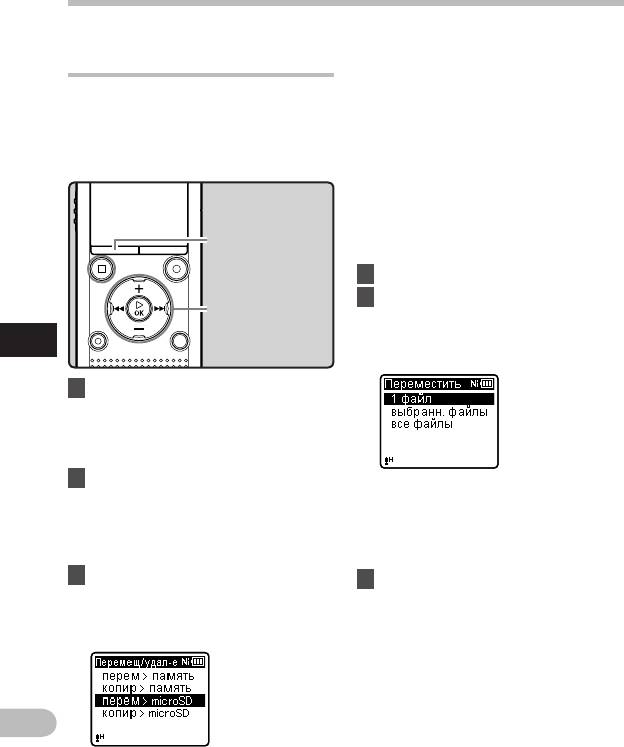
Метод настройки меню
[ перем > память ]:
Перемещение/копирование
Перемещает файл на карте microSD
файлов [ Перемещ/удал-е ]
или во внутренней памяти в другую
папку внутренней памяти.
Файлы, сохраненные на внутренней
[ копир > память ]:
памяти или на карте microSD могут
Копирует файл во внутренней
быть перемещены или скопированы на
памяти или на карте microSD в
носителях памяти. Файлы также могут быть
другую папку внутренней памяти.
перемещены и скопированы из одного
[ перем > microSD ]:
носителя памяти на другой.
Перемещает файл во внутренней
памяти или на карте microSD в
другую папку на карте microSD.
[ копир > microSD ]:
Копирует файл во внутренней
Kнопка MENU
памяти или на карте microSD в
другую папку на карте microSD.
4 Нажмите кнопку ` OK .
Kнопка + −
5 Используйте кнопки + и −
Kнопка 9 0
для выбора количества
Kнопка ` OK
файлов, которые вы хотите
5
переместить или копировать.
Метод настройки меню
1 Выберите папку, где
расположен файл,
предназначенный
для перемещения или
копирования ( ☞ стр.28).
2 Выберите опцию [ Перемещ/
[ 1 файл ]:
удал-е ] из списка [ Файл ].
Выберите только нужный вам файл.
• Подробная информация о входе
[ выбранн. файлы ]:
в настройки меню находится в
Выберите несколько файлов.
разделе “ Метод настройки меню ”
[ все файлы ]:
( ☞ стр.53).
Выберите все файлы в папке.
3 Используйте кнопки + и −
6 Нажмите ` OK для
для выбора места, в которое
перемещения к
вы хотите переместить или
соответствующей настройке.
скопировать, выбранный файл.
RU
70
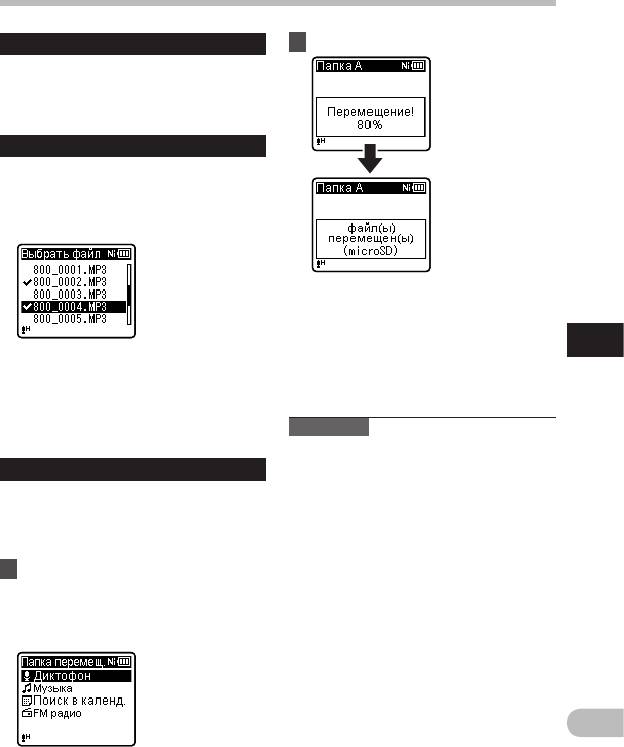
Метод настройки меню
1 файл [ One file ]:
8 Нажмите кнопку `OK .
1 Используйте кнопки + и − для выбора
файлов, предназначенных для
перемещения или копирования.
2 Нажмите кнопку ` OK для выбора
желаемого файла.
выбранн. файлы [ Selected files ]:
1 Используйте кнопки + и − для выбора
файла(ов), предназначенных для
перемещения или копирования.
2 Нажмите 9 д л я п о м е т к и в ы б р а н н ы х
файлов.
•
На экране появится сообщение
[ Перемещение! ] или [ Копирование! ],
начнется процесс перемещения или
копирования файлов. Во время процесса
перемещения или копирования, состояние
5
будет показываться в процентах. Процесс
3 Повторяйте шаги 1 и 2 до тех пор,
завершен при появлении сообщения
Метод настройки меню
пока все файлы, которые вы желаете
[ файл(ы) перемещен(ы) ] или [ файл(ы)
переместить или скопировать не будут
скопирован(ы) ].
выбраны, а затем нажмите на кнопку
`OK .
Примечания
• Диктофон не может производить
запись при недостаточном количестве
все файлы [ All files ]:
свободной памяти.
• Диктофон не может осуществлять
При выборе всех файлов [все файлы],
копирование или перемещение, если
все находящиеся в папке файлы будут
количество файлов превышает 200.
автоматически отмечены и диктофон
•
Не извлекайте батареи во время
перейдет к экрану [ Папка перемещ. ].
копирования или перемещения файлов.
Это может привести к повреждению данных.
• Файл не может быть скопирован или
7 Используйте кнопки 9 , 0
перемещен в пределах одной папки.
или кнопки + , − для выбора
•
Если отменить операцию перемещения
желаемой папки, в которую
или копирования в процессе выполнения,
файлы будут перемещены или
то только те файлы, для которых операция
уже была завершена, будут сохранены в
скопированы.
новом месте. Для всех остальных файлов
операция перемещения или копирования
будет отменена.
• Заблокированные файлы останутся
таковыми после перемещения или
копирования.
RU
• Файлы DRM не могут быть скопированы
или перемещены.
•
Невозможно копирование или перемещение
71
файлов непосредственно в папку [ Диктофон ].
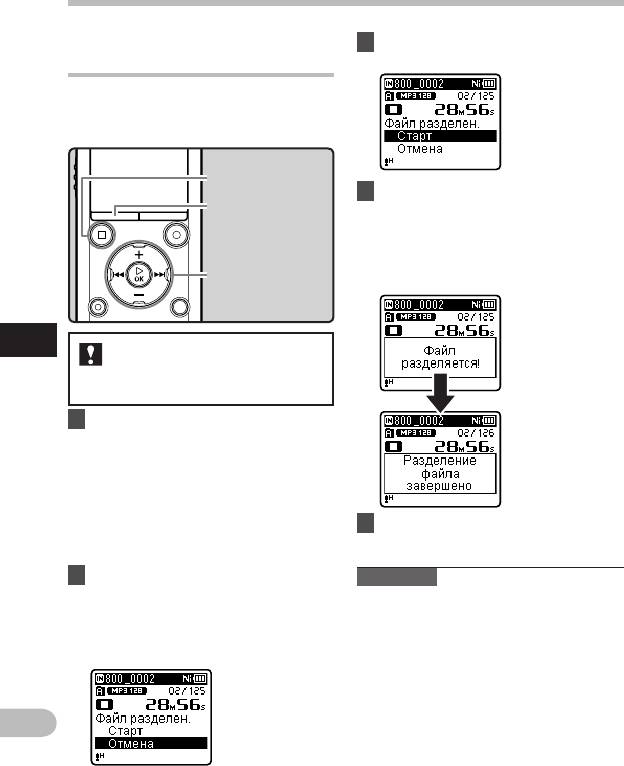
Метод настройки меню
3 Нажатием кнопки + выберите
Разделение файлов на
позицию [ Старт ].
фрагменты [ Разделение ]
Для более доступной организации
и редактирования, предусмотрена
возможность разделения файлов с
большим объемом и длительностью.
Kнопка STOP ( 4 )
4 Нажмите кнопку ` OK .
Kнопка MENU
• На экране отобразится сообщение
[ разделяется! ], и начнется процесс
разбивки файла.
• Сообщение [ Разделение файла
Kнопка + −
завершено ] свидетельствует о
Kнопка 9 0
завершении процесса разбивки.
Kнопка ` OK
5
Разделены могут быть только файлы
Метод настройки меню
типа PCM
*
и МР3, записанные с
помощью данного диктофона.
* Только WS-813, WS-812.
1 Остановите воспроизведение
файла в том месте, где он
должен быть разделён.
• Во время воспроизведения нажмите
и удерживайте нажатой клавишу
9 или 0 кнопки для быстрой
перемотки вперед или назад.
5 Закройте меню нажмите
• Полезно заранее проставить
индексные метки в местах
кнопку STOP ( 4 ) .
разделения .
2 Выберите опцию [ Разделение ]
Примечания
из списка [ Файл ].
• Разделение файла может производиться
• Подробная информация о входе
только тогда, когда на экране будет
в настройки меню находится в
отображаться список файлов.
разделе “ Метод настройки меню ”
•
Устройство не может разбивать файлы,
( ☞ стр.53).
если их количество в папке превышает 199.
• Заблокированные файлы не могут быть
разделены ( ☞ стр.55).
• После разделения первая часть файла
будет переименована в [ File name_
RU
1.MP3 ], а вторая - [ File name_2.MP3 ].
72
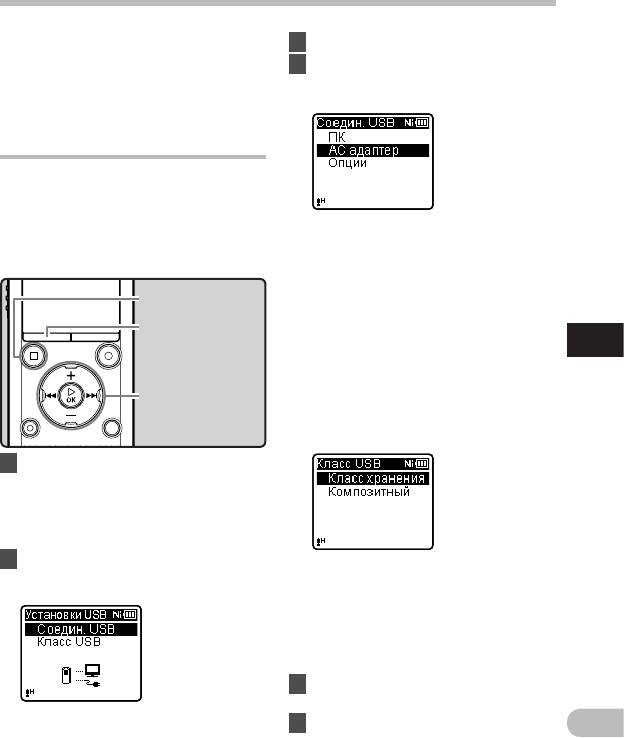
Метод настройки меню
• При очень малой длительности файл не
3 Нажмите кнопку ` OK .
может быть разбит, даже если он имеет
4 Нажимайте кнопку + или − для
формат MP3 или PCM.
• Не извлекайте батареи во время
изменения установки.
разделения файла. Это может привести к
Когда выбран [ Соедин. USB ]:
повреждению данных.
Изменение класса USB [ Установки USB ]
Помимо таких установок, как [ ПК ]
(соединение с компьютером с целью
передачи файлов) или [ АС адаптер ]
(соединение с адаптером переменного
[ ПК ]:
Установка для осуществления связи
тока с целью зарядки батареи), вы можете
диктофона с ПК и использования
выбирать класс USB в соответствии с
его в качестве внешнего носителя
условиями использования.
памяти или композитного устройства.
Соединение обеспечивается для
Kнопка STOP ( 4 )
класса хранения и композитного
класса.
Kнопка MENU
[ АС адаптер ]: Установка для
подключения диктофона к ПК или
5
адаптеру переменного тока (A514)
(опциональные) для осуществления
Метод настройки меню
Kнопка + −
зарядки аккумуляторной батареи.
Kнопка 9 0
[ Опции ]: Установки способа
Kнопка ` OK
соединения подтверждаются при
каждом соединении с портом USB.
Когда выбран [ Класс USB ]:
1 Выберите опцию [ Установки
USB ] из списка [ Подменю ].
• Подробная информация о входе
в настройки меню находится в
разделе “ Метод настройки меню ”
( ☞ стр.53).
2 Нажатием кнопки + или −
[ Класс хранения ]: Распознается
выберите позицию [ Соедин.
в качестве внешнего носителя
USB ] или [ Класс USB ].
памяти для ПК.
[ Композитный ]: Устанавливается
при имеющемся соединении к ПК и
используется в качестве внешнего
носителя памяти, колонок USB или
микрофона.
5 Нажмите кнопку ` OK для
подтверждения установки.
[ Соедин. USB ]:
6 Закройте меню нажмите
RU
Установка для подключения к ПК.
[ Класс USB ]:
кнопку STOP ( 4 ) .
Установка класса USB.
73
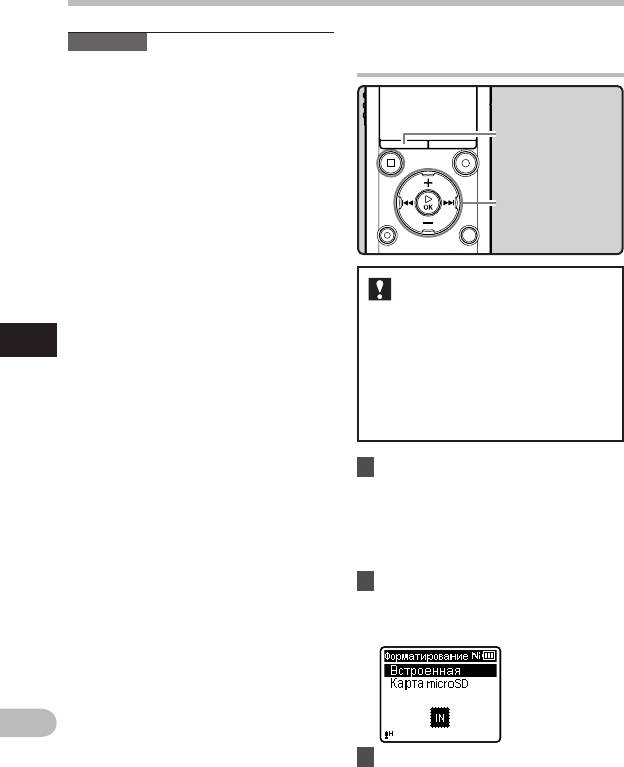
Метод настройки меню
Примечания
Форматирование диктофона
• При первом подключении диктофона
[ Форматирование ]
к компьютеру в качестве внешнего
носителя памяти на компьютер будет
автоматически установлен драйвер для
диктофона.
• Если в настройках [ Соедин. USB ]
K н о п к а MENU
выбрано [ АС адаптер ], то компьютер не
сможет распознать диктофон в качестве
внешнего носителя.
• Если компьютер не распознает
Kнопка + −
диктофон в качестве внешнего носителя
Kнопка 9 0
Kнопка ` OK
памяти, измените установку параметра
[ Класс USB ] на [ Класс хранения ].
В случае выполнения
форматирования диктофона
все файлы будут удалены и
все установки функций будут
изменены на значения по
5
умолчанию, за исключением
Метод настройки меню
установок даты и времени.
Перед выполнением
форматирования диктофона
передайте все важные файлы
на компьютер.
1 Выберите опцию
[ Форматирование ] из списка
[ Подменю ].
• Подробная информация о входе
в настройки меню находится в
разделе “ Метод настройки меню ”
( ☞ стр.53).
2 Нажмите кнопку + или − ,
чтобы выбрать носитель
записи, который нужно
отформатировать.
RU
74
3 Нажмите кнопку ` OK .
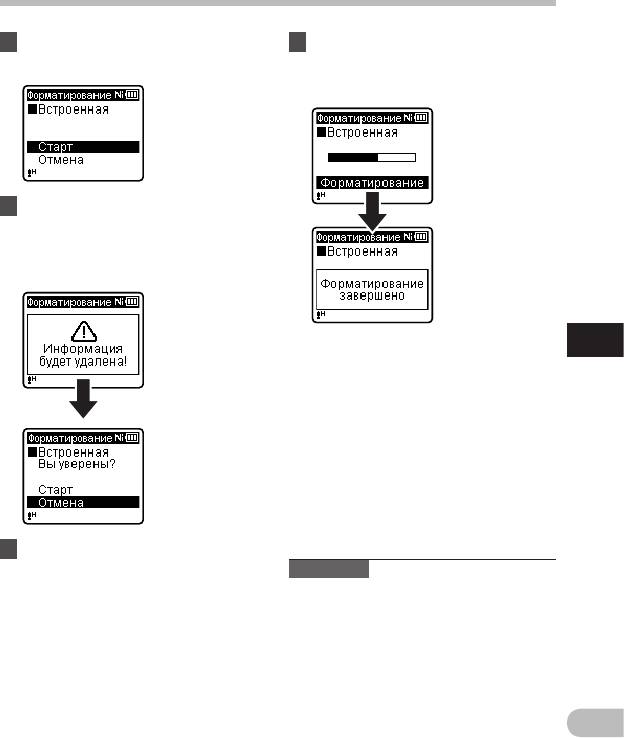
Метод настройки меню
4 Нажатием кнопки + выберите
7 Нажмите кнопку ` OK .
позицию [ Старт ].
• Начнется форматирование
и на дисплее будет мигать
[ Форматирование ].
5 Нажмите кнопку ` OK .
• После отображения сообщения
[ Информация будет удалена! ] в
течение двух секунд появятся опции
[ Старт ] и [ Отмена ].
• После окончания форматирования
5
появится сообщение
Метод настройки меню
[ Форматирование завершено ].
6 Нажмите кнопку + еще раз для
выбора позиции [ Старт ].
Примечания
• Никогда не форматируйте диктофон с
персонального компьютера.
• Если диктофон форматируется, то все
записаннное содержание, включая
заблокированные файлы и файлы
только для считывания, стираются.
• После выполнения форматирования
имена записанных звуковых файлов
могут начинаться с [ 0001 ].
• Для возврата настроек функций в их
RU
исходные установки используйте
[ Сброс ] ( ☞ стр.66).
75
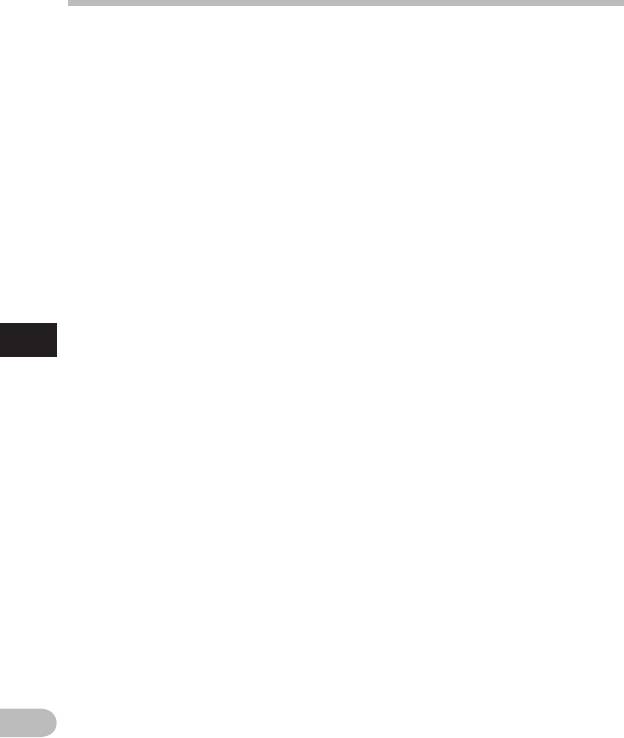
Метод настройки меню
• Когда в диктофон вставлена карта
памяти microSD, обязательно проверьте,
какой выбран носитель записи:
[ Встроенная ] или [ Карта microSD ],
чтобы не допустить ошибки ( ☞ стр.65).
• Установите новую батарею, чтобы ее
заряд неожиданно не закончился во
время обработки. Для завершения
обработки может понадобиться более
10 секунд. Во время обработки данных
никогда не выполняйте нижеследующих
операций, поскольку при этом данные
могут быть повреждены.
1 Отключение адаптера переменного
тока во время обработки.
2 Извлечение батареи во время
обработки.
3 Извлечение карты microSD во время
обработки, когда [ Карта microSD ]
используется в качестве носителя
записи.
5
• Форматирование диктофона
выполняется в режиме Быстрое
Метод настройки меню
форматирование. При форматировании
карты microSD стирается только
информация о размещении файлов,
а сами данные на карте microSD
полностью не стираются. Для
предотвращения утечки информации
с microSD карт, будьте предельно
осторожны при передаче их другим
лицам или выбрасывании. Мы
рекомендуем разрушать карту microSD
при выбрасывании.
RU
76





